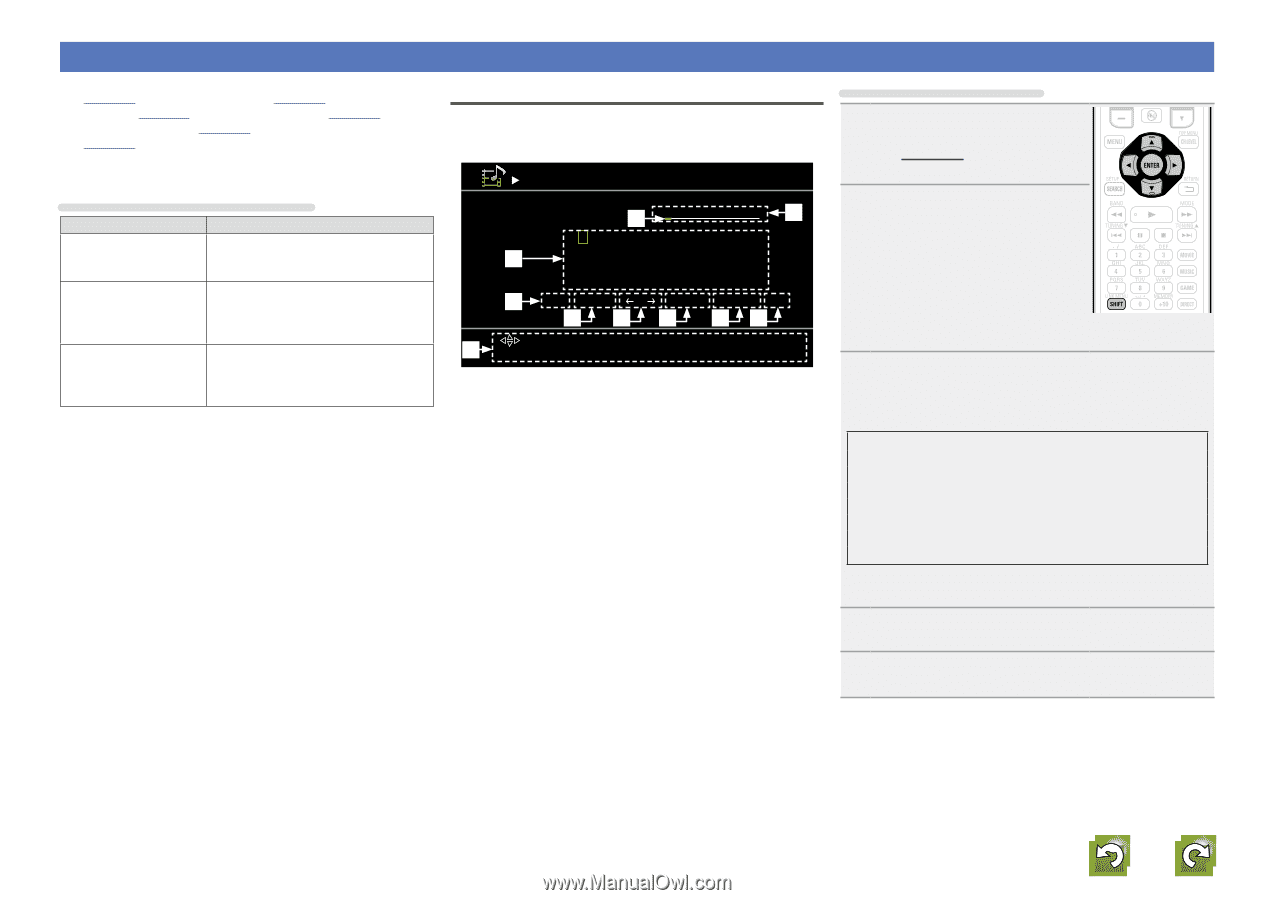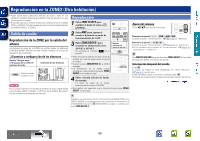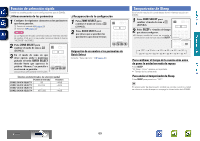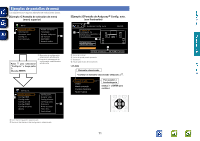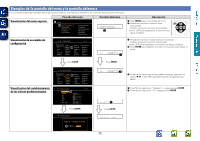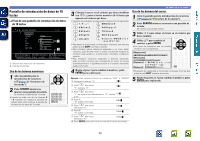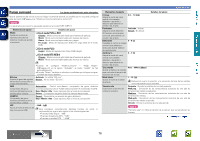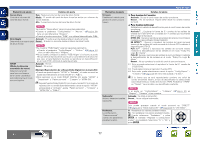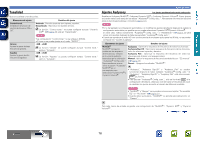Denon AVR-1912 Owners Manual - Spanish - Page 76
Introducción de caracteres, Teclado en pantalla
 |
UPC - 883795001984
View all Denon AVR-1912 manuals
Add to My Manuals
Save this manual to your list of manuals |
Page 76 highlights
Versión básica Versión avanzada Introducción de caracteres Los nombres se pueden cambiar mediante "Nombre Preset" (vpágina 96), "Cambio Nombre" (vpágina 99), "Rhapsody Account" (vpágina 91), "Napster Account" (vpágina 91), "Cambio nom.Zona" (vpágina 93), "Selec.ráp.nom." (vpágina 93) y la introducción de caracteres para las funciones de red. Para la introducción de caracteres, existen los tres siguientes métodos: Método para introducir caracteres Método Uso del teclado en pantalla Uso de los botones numéricos (Pantalla de introducción de datos de 10 teclas) Uso de los botones del cursor (Pantalla de introducción de datos de 10 teclas) Operaciones • Uso con el mando a distancia. • Seleccione un carácter en la pantalla de la TV para introducir caracteres. • Uso con el mando a distancia. • Un botón tiene asignado varios caracteres y cada vez que pulsa el botón se muestra uno de ellos. • Uso con el mando a distancia. • Utilice el uio p y ENTER para introducir los caracteres. Teclado en pantalla nnVista de un teclado de introducción de datos en pantalla Cambio Nombre BD w BD q ABCDE F GH I J K LM e NOPQR S TUVWX Y Z 0123456789 ! " # $ % & ' ( ) z+ , ; r [a/A] [SPACE] [ ] [ ] [INSERT] [DELETE] [OK] t y u io Q0 [ ] Selecc. [SHIFT] a/A [ENTER] Introducir [RETURN] Cancelar [SEARCH] 10Teclas q Sección de introducción de caracteres w Cursor e Sección del teclado r Tecla de cambio de mayúscula a minúscula t Tecla de espacio y Teclas del cursor u Tecla de insertar i Tecla de suprimir o Tecla OK Q0 Guía de los botones Uso del teclado en pantalla 1 Abra la pantalla para la introducción de caracteres (vpágina 70 "Estructura de los menús"). 2 Seleccione el carácter que vaya a cambiar. q Pulse uio p para seleccionar [←] o [→]. w Pulse ENTER para colocar el cursor en el carácter que se va a cambiar. Cada vez que se pulsa ENTER el cursor se desplaza un carácter. 3 Seleccione un carácter que desee introducir con el uio p luego pulse ENTER. • Los tipos de caracteres que se pueden introducir son los siguientes. GMayúsculas/Números/SímbolosH ABCDEFGHIJKLMNOPQRSTUVWXYZ 0123456789 z GMinúsculas/Números/SímbolosH abcdefghijklmnopqrstuvwxyz 0123456789 • Para pasar de mayúsculas a minúsculas y viceversa, solo hay que pulsar la tecla SHIFT mientras se escribe. 4 Repita los pasos 2 y 3 para cambiar el nombre. 5 Utilice uio p para seleccionar [OK] y pulse ENTER. vVea la siguiente página Información 73